Instale Nagios en Ubuntu 18.04 Bionic Beaver Linux
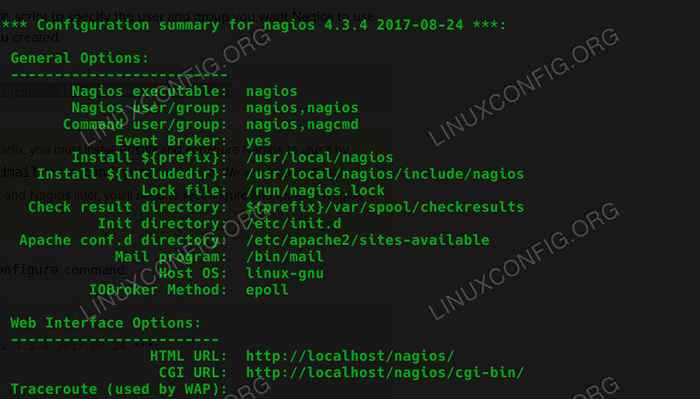
- 3138
- 952
- Sra. María Teresa Rentería
Objetivo
Instalar y configurar nagios en Ubuntu 18.04 Beaver Bionic
Distribuciones
Ubuntu 18.04
Requisitos
Una instalación en funcionamiento de Ubuntu 18.04 con privilegios de raíz
Dificultad
Fácil
Convenciones
- # - requiere que los comandos de Linux dados se ejecuten con privilegios raíz directamente como un usuario raíz o mediante el uso de
sudodominio - ps - Requiere que los comandos de Linux dados se ejecuten como un usuario regular no privilegiado
¿Qué es Nagios?
Nagios es una de las mejores soluciones de monitoreo de servidor de grado empresarial disponibles. A diferencia de Cpanel, está disponible en una amplia gama de distribuciones de Linux, incluidas Debian y Ubuntu.
Desde Ubuntu 18.04 es una versión de LTS, actualizar sus servidores y ejecutar Nagios en ellos podría ser una gran idea. A pesar de que Nagios no está al día en los repositorios de Ubuntu, y la configuración no es llave, todavía no es demasiado difícil que se ejecute.
Instalar los requisitos
Antes de que pueda instalar nagios en su servidor Ubuntu, necesitará instalar las dependencias de compilación. Sí, eso significa que vas a construir nagios desde la fuente, pero el proceso no es demasiado complejo. Comience por instalar los paquetes que necesita.
$ sudo apt install de construcción libgd-dev OpenSSL libssl-dev-devompache2 apache2
Crear un usuario de Nagios
Es mejor por razones de seguridad para crear un usuario y un grupo específicamente para ejecutar nagios. Comience por hacer tanto el nuevo usuario como el nuevo grupo.
$ sudo useradd nagios $ sudo groupadd nagcmd
Agrega tu Nagios usuario al nagcmd grupo.
$ sudo usermod -a -g nagcmd nagios
Construir nagios
A continuación, necesitarás descargar y construir la fuente de Nagios. Vaya a la página de descarga del núcleo de Nagios y descargue el último lanzamiento estable de Nagios 4.
Cambio en el directorio donde descargó Nagios. Desempaquelo con alquitrán.
$ tar xpf nagios-*.alquitrán.GZ
Ahora, cambie en el directorio resultante.
$ cd nagios-4.3.4
Prepara la fuente de Nagios. Configurarlo para usar el usuario y el grupo que creó.
ps ./Configurar-With-Nagios-Group = Nagios-With-Command-Group = NAGCMD
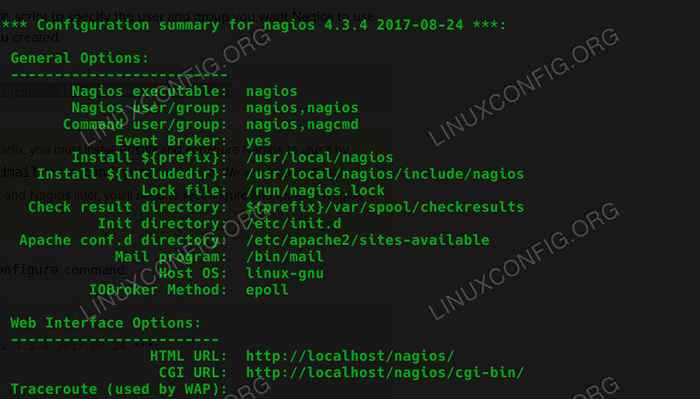 Configuración de compilación de Nagios en Ubuntu 18.04
Configuración de compilación de Nagios en Ubuntu 18.04 Que solo tomará un par de segundos. Revisar la salida. Asegúrate de que nada parezca ridículamente fuera de lugar.
Construir todo. No olvides usar el -j Marcar con la cantidad de núcleos en su máquina para acelerar el proceso.
$ make -j4 todo
Debería ser una compilación bastante rápida en el hardware moderno. Cuando esté terminado, puede instalar todos los componentes de Nagios que acaba de compilar.
$ sudo make instalación $ sudo make install-commandmode $ sudo make install-init $ sudo make install-config
Antes de salir de la carpeta, debe copiar la configuración de Apache proporcionada a Apache's sitios disponibles carpeta.
$ sudo/usr/bin/install -c -m 644 muestra -config/httpd.conf/etc/apache2/sites disponible/nagios.confusión
Luego, agregue el usuario de Apache a su nagcmd grupo.
$ sudo usermod -a -g nagcmd www -data
Instale los complementos
Nagios tiene un montón de excelentes complementos que mejoran su funcionalidad. Es mejor conseguirlos e instalarlos ahora también. Descárguelos desde su página de descarga.
Cambiar en el directorio donde los descargó y desempaquetelos.
$ tar xpf nagios-plugins-*.alquitrán.GZ
Cambiar en el directorio resultante.
$ cd nagios-plugins-2.2.1
Configurarlos como lo hizo Nagios, pero incluye el soporte de OpenSSL también.
ps ./Configurar-with-nagios-user = nagios-with-nagios-group = nagcmd-with-openssl
Cuando termina la configuración, hacer e instalar los complementos.
$ make -j4 $ sudo make install
Configuracion basica
Antes de que pueda comenzar a usar Nagios, necesitará ajustar las configuraciones base que ya instaló.
Comience abriendo el archivo de configuración principal. Está ubicado en /usr/local/nagios/etc/nagios.CFG
Encuentra la línea a continuación y la falta. Cuando te hayas ido, guarda y salga.
cfg_dir =/usr/local/nagios/etc/servidores
Ahora, haz ese directorio.
$ sudo mkdir/usr/local/nagios/etc/servidores
Abra la configuración de contactos. Debe cambiarlo para reflejar su dirección de correo electrónico real. El archivo es en /usr/local/nagios/etc/objetos/contactos.CFG. Cambie la línea a continuación para que coincida con su correo electrónico.
Envíe un correo electrónico a nagios@localhost; <<***** CHANGE THIS TO YOUR EMAIL ADDRESS ******
Configuración de Apache
Para que Apache sirva a la interfaz Nagios, debe habilitar un par de módulos Apache. Empezar con eso.
$ sudo a2enmod reescribir $ sudo a2enmod cgi
Ahora, cree una contraseña de administrador para un usuario administrador de Nagios. Después de ingresar el comando, se le pedirá que cree su contraseña.
$ sudo htpasswd -c/usr/local/nagios/etc/htpasswd.usuarios nagiosadmin
Ya copió sobre la configuración de Apache predeterminada para Nagios. Solo necesitas habilitarlo. Crea el enlace simbólico entre la copia en sitios disponibles y sitios habilitados.
sudo ln -s/etc/apache2/sites disponible/nagios.conf/etc/apache2/sites-habilitado/
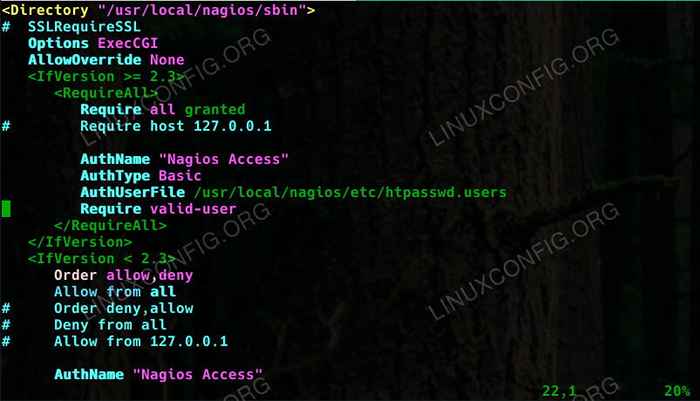 Configuración de Nagios Apache en Ubuntu 18.04
Configuración de Nagios Apache en Ubuntu 18.04 Es una buena idea restringir el acceso a su servidor Nagios. Es mejor permitir solo el acceso desde localhost y su propia computadora. Abra su archivo de configuración de Nagios Apache y busque la línea Ordenar permitir, negar. Haz que parezca el ejemplo a continuación.
Ordenar negar, permitir negar de todos los permitidos desde 127.0.0.1 172.86.186.Xxx
Obviamente, sustituya su IP externa real por la IP final. El Xxx parte está ahí para oscurecer el ejemplo. Cambiar esto para ambos entradas. Guárdelo y salga.
Iniciar Apache.
$ sudo systemctl iniciar apache2
Crea el servicio
Nagios no viene automáticamente con un archivo de servicio Systemd. Necesitas hacerlo en /etc/systemd/system/nagios.servicio. Copia el siguiente.
[Unidad] Descripción = nagios bindto = red.Target [install] WantedBy = Multiuser.Target [Service] Type = Simple User = Nagios Group = NAGCMD ExecStart =/usr/local/nagios/bin/nagios/usr/local/nagios/etc/nagios.CFG
Habilitar y comenzar su servicio.
$ sudo systemctl Enable/etc/systemd/system/nagios.Servicio $ sudo SystemCtl Start Nagios
Abrir nagios
Nagios ahora está disponible en http: // your_ip/nagios. Cuando llegue, se le pedirá que ingrese la contraseña para la que creó nagiosadmin. A partir de ahí, podrá navegar por la interfaz de administración de Nagios.
Pensamientos de cierre
Su instalación de Nagios ya está en funcionamiento. Que el servidor Ubuntu podrá controlarse a sí mismo, y puede ver los datos presentados en tiempo real a través de la interfaz web.
Tutoriales de Linux relacionados:
- Cosas para instalar en Ubuntu 20.04
- Cosas que hacer después de instalar Ubuntu 20.04 fossa focal Linux
- Cosas para instalar en Ubuntu 22.04
- Ubuntu 20.04 Guía
- Cosas que hacer después de instalar Ubuntu 22.04 Jellyfish de Jammy ..
- Ubuntu 20.04 trucos y cosas que quizás no sepas
- Ubuntu 22.04 Guía
- Ubuntu 20.04 Monitoreo del sistema con widgets de Conky
- La mejor herramienta de monitoreo de sistemas para Linux
- Ubuntu 22.04 Monitoreo del sistema con widgets de Conky
- « Top 10 mejores extensiones de escritorio gnomo para Ubuntu 18.04 Bionic Beaver Linux
- Cómo instalar el servicio SSH (shell seguro) en Kali Linux »

